Forklaring på konvertering av stc-ruter til et nettverkstilgangspunkt
Nå har bruken av Access Point eller Network Repeater blitt en av de viktigste enhetene som er brukt den siste tiden for å dekke flere steder på nettverket Wi-Fi Og fordi rutere ikke er i stand til å dekke et stort område, så i et tidligere emne vurderte vi de beste typene tilgangspunkter du kan stole på, men i dag vil vi presentere deg for en økonomisk måte å styrke nettverket ditt på Wi-Fi Ved å snu ruteren STC Til et tilgangspunkt hvor du kan dra nytte av ruteren STC fra det saudiske selskapet og konvertere det til et tilgangspunkt.
Konverter stc-modemet ditt til en nettverksforsterker
Hvis du har et gammelt modem (ruter) for et firma STC Gjennom denne artikkelen kan du dra nytte av den til å styrke Wi-Fi-nettverket ditt
Alt du trenger å gjøre er å følge de neste trinnene slik at du kan dra nytte av det og gjøre det om til en nettverksbooster eller, som det heter på engelsk, et Wi-Fi-tilgangspunkt hjemme eller på jobben, ved å følge trinnene som jeg skal forklare, kan du konvertere et modem STC Til en booster, så du vil dra nytte av den gamle enheten i stedet for å kjøpe en annen nettverksbooster til en dyr pris, og derfor kan du ha spart penger, spesielt med dagens høye priser
Tidligere forklarte jeg noen av funksjonene til denne stc-ruteren eller modemet, som er: Slik endrer du Wi-Fi-passordet til STC Etisalat-ruteren via telefon && Slik endrer du Wi-Fi-nettverksnavnet til STC-ruteren && Hvordan blokkere en bestemt person på stc-ruteren, STC
Men det som er spesielt med denne forklaringen er at du skal bruke en forsterket stc-ruter for nettverket Det samme endret jeg noen innstillinger i de fleste andre enheter, men i dagens forklaring vil du lære med meg den enkleste måten å bruke stc-ruteren for å styrke nettverket ditt og dra nytte av det i stedet for å kjøpe et nytt aksesspunkt.
Jeg møtte ikke en ruter så lett i innstillingene, der brukeren som ikke har noen erfaring kan bruke trinnene og uten behov for en spesialist.
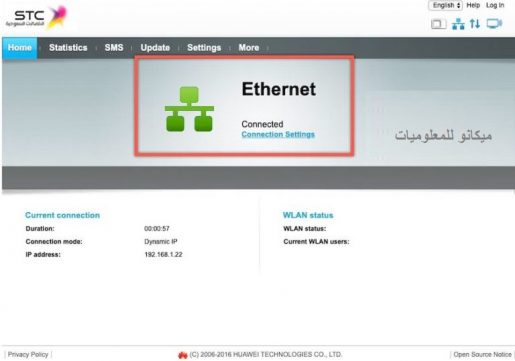
Verktøy som kreves for å sette stc router til tilgangspunkt
1- Ruter 2- Internett-kabel 3- Mobil, bærbar eller stasjonær datamaskin
trinn
Først - Koble ruteren til strømmen gjennom den elektriske adapteren
For det andre - Foreta en tilbakestilling av ruteren gjennom Reset-porten som ligger bak ruteren ved siden av inngangen elektrisitet , Sett inn noe tynt for å trykke på knappen fra innsiden i ca. 15 sekunder for å gjøre resten og alle lampene slukkes og tilbake igjen
For det tredje - Koble internettkabelen fra modemet til PC For å få tilgang til ruterinnstillingene
Fjerde - Koble til ruteren via en datamaskin ved å logge på nettleser Har du internett? Google Chrome Eller en hvilken som helst annen nettleser som bruker IP 192.186.8.1, gå inn på innstillingssiden og skriv inn brukernavn og passord, som er admin – admin
For det femte - Koble til via mobil, siden det ikke er noen datamaskin eller bærbar datamaskin. Koble til standard ruternettverk. Passordet er skrevet under stc-ruteren foran WIFI KEY-valget, og skriv deretter inn nettleseren IP Standard er 192.168.8.1 Standard brukernavn og passord er admin.
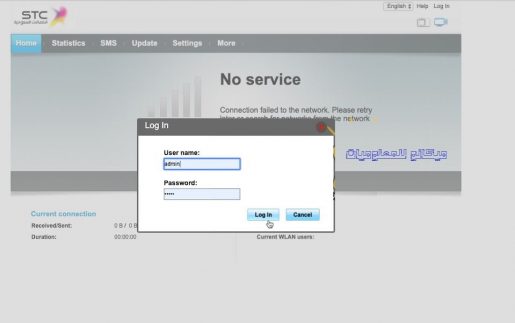
De forrige trinnene er standardtrinnene, og du har sikkert gjort dem før, men nå trenger vi dem for å endre navnet på Wi-Fi og endre nettverksikon som vi vil kontakte deg.
Endre Wi-Fi-navnet og nettverkskoden... ⇐ , Slik endrer du Wi-Fi-passordet til STC Etisalat-ruteren via telefon
Du har et bilde som viser det
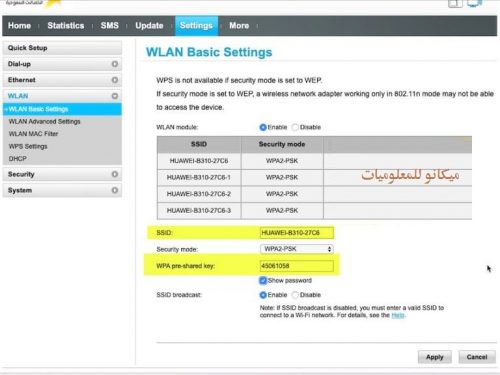
Stc-modemets wps-lås er veldig viktig når du bruker en nettverksforsterket ruter
Et av de ekstra trinnene, som er veldig viktig, er å sørge for at wps-utvalget er lukket, som er et av smutthullene i ruteren som hackerprogrammer trenger gjennom ruteren og stjeler Internett uten at du vet det, ettersom noen programmer bruker det. for å omgå ruteren og stjele Wi-Fi-passordet.
Her, så lenge vi skal konvertere stc-ruteren til et tilgangspunkt eller en booster, må dette alternativet lukkes fra innstillingene også, så fra sidemenyen velg WPS-innstillinger, sørg for at dette alternativet er lukket.
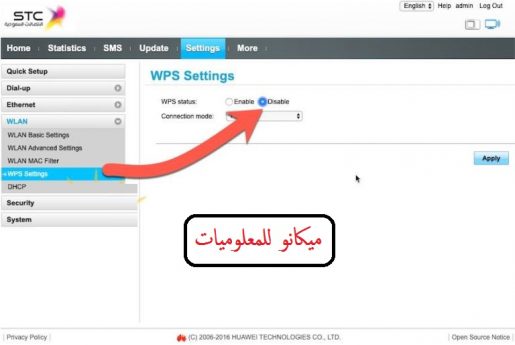
Konverter ruteren til en nettverksbooster
Etter å ha fullført de foregående trinnene, er alt du trenger for å konvertere ruteren, som vi forklarte i første avsnitt, å koble den konverterte ruteren med en Internett-tilkoblingsledning fra hovednettverksruteren eller fra en annen booster.
Vi vil endre eller angi Wi-Fi-passordet til enheten.
- Gå til Avansert > LAN > WLAN
- Skriv inn nettverksnavnet i SSID-feltet
- Finn feltet "WPA Pre-Shared Key" og skriv inn ønsket passord, med tanke på at det er vanskelig å gjette.
- Hvis du vil skjule Wi-Fi... Aktiver alternativet Skjul kringkasting
- Når du er ferdig, klikker du på Send-knappen for å lagre det nye passordet.
- Det er best å gjøre Wi-Fi-innstillingene (nettverksnavn og passord) like for begge enhetene, slik at enhetene kobles til den beste av dem med høyest signal.
Relaterte artikler å vite om
Slik endrer du Wi-Fi-passordet for STC-ruteren, STC
Slik endrer du Wi-Fi-nettverksnavnet til STC-ruteren
Hvordan blokkere en bestemt person på stc-ruteren, STC
Måling av internetthastighet for stc Saudi-Arabia
Lær flere måter å bruke den gamle ruteren på









